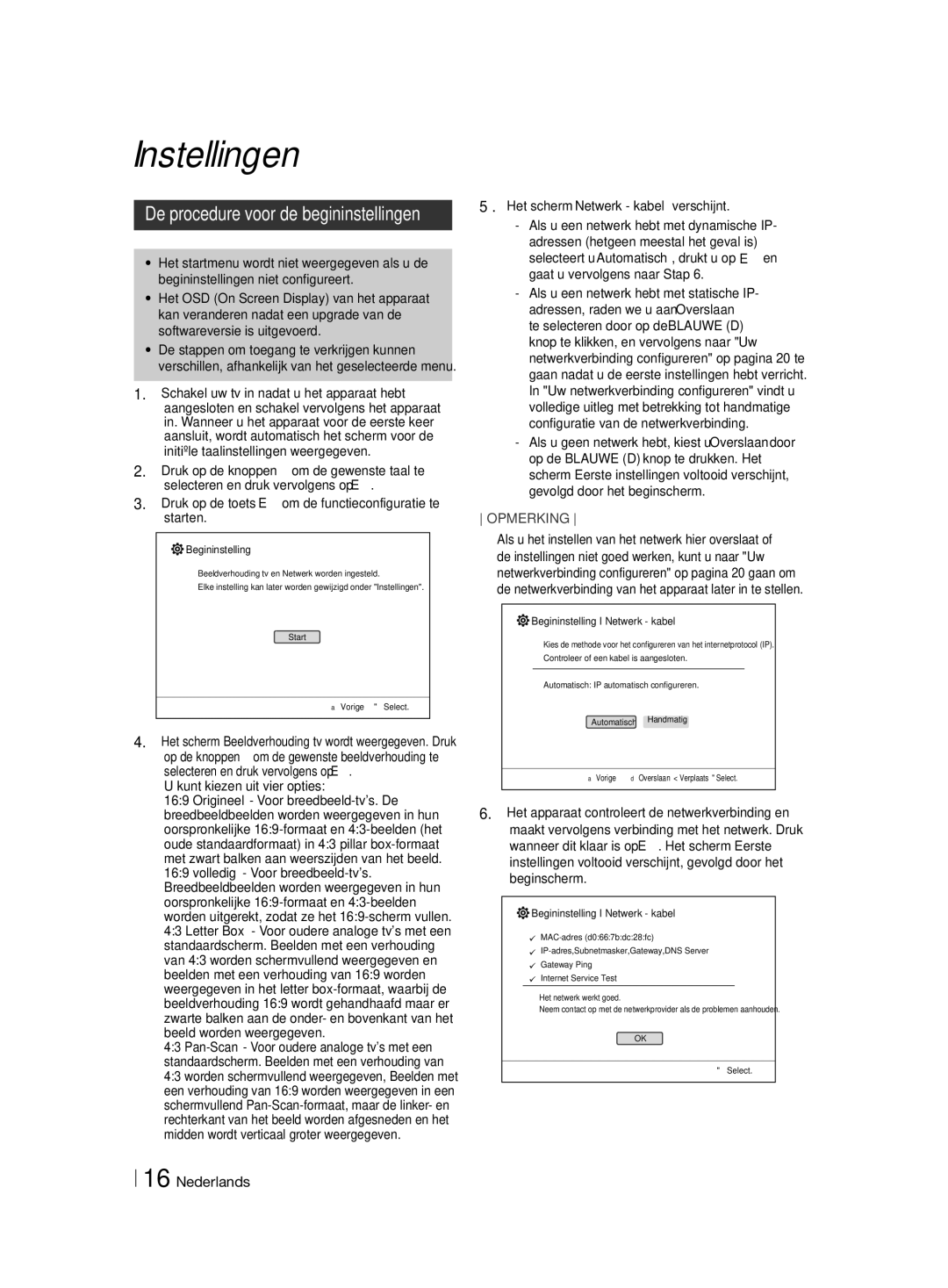Instellingen
De procedure voor de begininstellingen
•Het startmenu wordt niet weergegeven als u de begininstellingen niet configureert.
•Het OSD (On Screen Display) van het apparaat kan veranderen nadat een upgrade van de softwareversie is uitgevoerd.
•De stappen om toegang te verkrijgen kunnen verschillen, afhankelijk van het geselecteerde menu.
1.Schakel uw tv in nadat u het apparaat hebt aangesloten en schakel vervolgens het apparaat in. Wanneer u het apparaat voor de eerste keer aansluit, wordt automatisch het scherm voor de initiële taalinstellingen weergegeven.
2.Druk op de knoppen ▲▼ om de gewenste taal te selecteren en druk vervolgens op v.
3.Druk op de toets v om de functieconfiguratie te starten.

 Begininstelling
Begininstelling
Beeldverhouding tv en Netwerk worden ingesteld.
Elke instelling kan later worden gewijzigd onder "Instellingen".
Start
a Vorige "Select.
4.Het scherm Beeldverhouding tv wordt weergegeven. Druk
op de knoppen ▲▼ om de gewenste beeldverhouding te selecteren en druk vervolgens op v.
U kunt kiezen uit vier opties:
16:9 Origineel - Voor ![]() standaardscherm. Beelden met een verhouding
standaardscherm. Beelden met een verhouding
van 4:3 worden schermvullend weergegeven en beelden met een verhouding van 16:9 worden weergegeven in het letter
4:3
5 . Het scherm Netwerk - kabel verschijnt.
OPMERKING
\\ Als u het instellen van het netwerk hier overslaat of de instellingen niet goed werken, kunt u naar "Uw netwerkverbinding configureren" op pagina 20 gaan om de netwerkverbinding van het apparaat later in te stellen.

 Begininstelling I Netwerk - kabel
Begininstelling I Netwerk - kabel
Kies de methode voor het configureren van het internetprotocol (IP).
Controleer of een kabel is aangesloten.
Automatisch: IP automatisch configureren.
Automatisch Handmatig
a Vorige d Overslaan < Verplaats " Select.
6.Het apparaat controleert de netwerkverbinding en maakt vervolgens verbinding met het netwerk. Druk wanneer dit klaar is op v. Het scherm Eerste instellingen voltooid verschijnt, gevolgd door het beginscherm.
![]()
![]() Begininstelling I Netwerk - kabel
Begininstelling I Netwerk - kabel
Gateway Ping
Internet Service Test Het netwerk werkt goed.
Neem contact op met de netwerkprovider als de problemen aanhouden.
OK
"Select.
16 Nederlands